win10 업데이트 후 소리가 나지 않는 이유는 무엇입니까?
win10 업데이트 후 왜 소리가 나지 않나요? win10 시스템을 업데이트한 후 컴퓨터를 사용할 때 시스템에서 소리가 나지 않는 것을 발견했습니다. 이 상황은 무엇이며 어떻게 해결할 수 있습니까? 많은 친구들이 자세한 작동 방법을 모릅니다. 아래 편집기는 win10 업데이트 후 소리가 나지 않는 문제를 해결하는 방법에 대한 튜토리얼을 정리했습니다. 편집자님, 아래를 살펴보세요!

win10 업데이트 후 소리가 나지 않는 문제 해결 튜토리얼
1. 먼저 왼쪽 하단을 마우스 오른쪽 버튼으로 클릭하여 시작하고 장치 관리자를 클릭합니다.
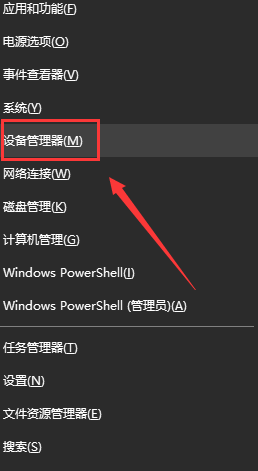
2. 그런 다음 사운드, 비디오 및 게임 컨트롤러를 클릭하고 마우스 오른쪽 버튼을 클릭하여 장치를 다운로드합니다.
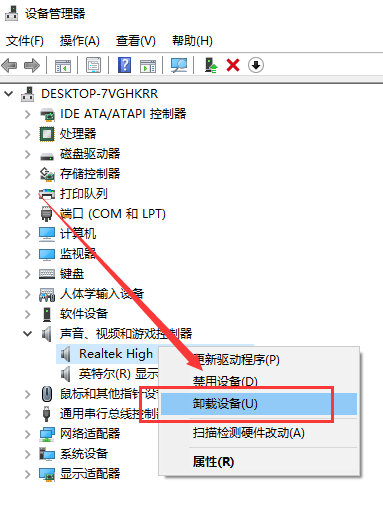
3. 그런 다음 이 장치의 드라이버 소프트웨어를 삭제하는지 확인하고 마지막으로 확인을 클릭합니다.
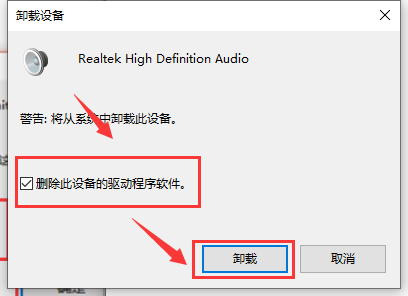
4. 하드웨어 변경 사항을 검색하여 검색 아이콘을 클릭하여 드라이버를 다시 설치하고 사운드를 복원합니다.
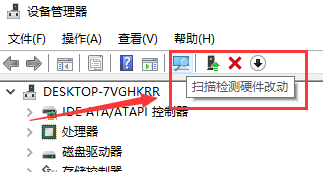
위는 [win10 업데이트 후 소리가 나지 않는 문제의 문제점 - win10 업데이트 후 소리가 나지 않는 문제를 해결하는 방법에 대한 튜토리얼]의 전체 내용입니다. 더 흥미로운 튜토리얼은 이 사이트에 있습니다!
위 내용은 win10 업데이트 후 소리가 나지 않는 이유는 무엇입니까?의 상세 내용입니다. 자세한 내용은 PHP 중국어 웹사이트의 기타 관련 기사를 참조하세요!

핫 AI 도구

Undresser.AI Undress
사실적인 누드 사진을 만들기 위한 AI 기반 앱

AI Clothes Remover
사진에서 옷을 제거하는 온라인 AI 도구입니다.

Undress AI Tool
무료로 이미지를 벗다

Clothoff.io
AI 옷 제거제

Video Face Swap
완전히 무료인 AI 얼굴 교환 도구를 사용하여 모든 비디오의 얼굴을 쉽게 바꾸세요!

인기 기사

뜨거운 도구

메모장++7.3.1
사용하기 쉬운 무료 코드 편집기

SublimeText3 중국어 버전
중국어 버전, 사용하기 매우 쉽습니다.

스튜디오 13.0.1 보내기
강력한 PHP 통합 개발 환경

드림위버 CS6
시각적 웹 개발 도구

SublimeText3 Mac 버전
신 수준의 코드 편집 소프트웨어(SublimeText3)

뜨거운 주제
 7700
7700
 15
15
 1640
1640
 14
14
 1393
1393
 52
52
 1287
1287
 25
25
 1230
1230
 29
29
 Win11 시스템에서 중국어 언어 팩을 설치할 수 없는 문제에 대한 해결 방법
Mar 09, 2024 am 09:48 AM
Win11 시스템에서 중국어 언어 팩을 설치할 수 없는 문제에 대한 해결 방법
Mar 09, 2024 am 09:48 AM
Win11 시스템에서 중국어 언어 팩을 설치할 수 없는 문제 해결 Windows 11 시스템이 출시되면서 많은 사용자들이 새로운 기능과 인터페이스를 경험하기 위해 운영 체제를 업그레이드하기 시작했습니다. 그러나 일부 사용자는 업그레이드 후 중국어 언어 팩을 설치할 수 없어 경험에 문제가 있다는 사실을 발견했습니다. 이 기사에서는 Win11 시스템이 중국어 언어 팩을 설치할 수 없는 이유에 대해 논의하고 사용자가 이 문제를 해결하는 데 도움이 되는 몇 가지 솔루션을 제공합니다. 원인 분석 먼저 Win11 시스템의 무능력을 분석해 보겠습니다.
 Blizzard Battle.net 업데이트가 45%에서 멈추는 문제를 해결하는 방법은 무엇입니까?
Mar 16, 2024 pm 06:52 PM
Blizzard Battle.net 업데이트가 45%에서 멈추는 문제를 해결하는 방법은 무엇입니까?
Mar 16, 2024 pm 06:52 PM
블리자드 Battle.net 업데이트가 45%에서 계속 멈춥니다. 어떻게 해결하나요? 최근 많은 사람들이 소프트웨어를 업데이트할 때 진행률이 45%에서 멈췄습니다. 여러 번 다시 시작해도 계속 멈춥니다. 그렇다면 이 상황을 해결하려면 어떻게 해야 할까요? 이 소프트웨어 튜토리얼은 더 많은 사람들에게 도움이 되기를 바라며 작업 단계를 공유할 것입니다. 블리자드 Battle.net 업데이트가 45%에서 계속 멈춥니다. 해결 방법 1. 클라이언트 1. 먼저 클라이언트가 공식 웹사이트에서 다운로드한 공식 버전인지 확인해야 합니다. 2. 그렇지 않은 경우 사용자는 아시아 서버 웹사이트에 들어가 다운로드할 수 있습니다. 3. 입력 후 오른쪽 상단의 다운로드를 클릭하세요. 참고: 설치할 때 중국어 간체를 선택하지 마십시오.
 중국어 언어 팩을 설치할 수 없는 Win11용 솔루션
Mar 09, 2024 am 09:15 AM
중국어 언어 팩을 설치할 수 없는 Win11용 솔루션
Mar 09, 2024 am 09:15 AM
Win11은 Microsoft가 출시한 최신 운영 체제로, 이전 버전에 비해 인터페이스 디자인과 사용자 경험이 크게 향상되었습니다. 그러나 일부 사용자들은 Win11을 설치한 후 중국어 언어 팩을 설치할 수 없는 문제가 발생하여 시스템에서 중국어를 사용하는 데 문제가 발생했다고 보고했습니다. 이 글에서는 Win11에서 중국어 언어팩을 설치할 수 없는 문제에 대한 해결 방법을 제시하여 사용자들이 중국어를 원활하게 사용할 수 있도록 도와드리겠습니다. 먼저 중국어 언어팩을 설치할 수 없는 이유를 이해해야 합니다. 일반적으로 Win11은
 컴퓨터의 전면 헤드폰 잭이 응답하지 않습니다. Win11의 전면 헤드폰에서 소리가 들리지 않는 문제를 해결하는 방법은 무엇입니까?
Apr 11, 2024 pm 06:10 PM
컴퓨터의 전면 헤드폰 잭이 응답하지 않습니다. Win11의 전면 헤드폰에서 소리가 들리지 않는 문제를 해결하는 방법은 무엇입니까?
Apr 11, 2024 pm 06:10 PM
Win11 컴퓨터의 전면 헤드셋에서 소리가 나지 않는 것은 일반적인 문제이며, 이는 드라이버 문제, 하드웨어 오류 또는 설정 오류로 인해 발생할 수 있습니다. 이 문서에서는 이 문제를 신속하게 해결하여 음악, 비디오 및 게임을 계속 즐길 수 있도록 도와주는 몇 가지 솔루션을 소개합니다. 방법 1. 1. 먼저 키보드에서 [Win+X] 키 조합을 누르거나 작업 표시줄에서 [Windows 시작 로고]를 마우스 오른쪽 버튼으로 클릭한 후 열리는 메뉴 항목에서 [설정]을 선택합니다. 창 왼쪽 사이드바에서 [시스템]을 클릭하고 오른쪽에서 [사운드(볼륨 레벨, 출력, 입력, 사운드 장치)]를 클릭합니다. 3. 현재 경로는 시스템 > 사운드, 출력에서 [헤드폰]을 선택합니다. ; 방법 2. 1. 상단 좌측 작업 표시줄에서 [시작]을 클릭합니다.
 Windows에서 Windows 오디오 서비스를 시작할 수 없습니다. 오류 0x80070005
Jun 19, 2024 pm 01:08 PM
Windows에서 Windows 오디오 서비스를 시작할 수 없습니다. 오류 0x80070005
Jun 19, 2024 pm 01:08 PM
그 사람의 컴퓨터가 나타납니다. Windows에서 WindowsAudio 서비스(로컬 컴퓨터에 있음)를 시작할 수 없습니다. 오류 0x8007005: 액세스가 거부되었습니다. 이 상황은 일반적으로 사용자 권한으로 인해 발생합니다. 다음 방법을 사용하여 문제를 해결할 수 있습니다. 방법 1: 레지스트리를 수정하여 일괄 처리를 통해 권한을 추가하고 바탕 화면에 새 텍스트 문서를 생성한 후 .bat 파일로 저장하고 관리자를 마우스 오른쪽 버튼으로 클릭하여 이동합니다. 에코==========================EchoProcessingRegistryPermission.잠깐 기다려 주십시오...에코================ == ========subinacl/하위 키
 Win8에서 바로가기 키를 사용하여 스크린샷을 찍는 방법은 무엇입니까?
Mar 28, 2024 am 08:33 AM
Win8에서 바로가기 키를 사용하여 스크린샷을 찍는 방법은 무엇입니까?
Mar 28, 2024 am 08:33 AM
Win8에서 바로가기 키를 사용하여 스크린샷을 찍는 방법은 무엇입니까? 일상적으로 컴퓨터를 사용하다 보면 화면에 표시되는 콘텐츠의 스크린샷을 찍어야 하는 경우가 많습니다. Windows 8 시스템 사용자의 경우 단축키를 통해 스크린샷을 찍는 것이 편리하고 효율적인 작업 방법입니다. 이 기사에서는 Windows 8 시스템에서 스크린샷을 찍는 데 일반적으로 사용되는 몇 가지 바로 가기 키를 소개하여 보다 빠르게 스크린샷을 찍는 데 도움을 줍니다. 첫 번째 방법은 "Win 키 + PrintScreen 키" 키 조합을 사용하여 전체 작업을 수행하는 것입니다.
 Ubuntu 24.04에 Angular를 설치하는 방법
Mar 23, 2024 pm 12:20 PM
Ubuntu 24.04에 Angular를 설치하는 방법
Mar 23, 2024 pm 12:20 PM
Angular.js는 동적 애플리케이션을 만들기 위해 자유롭게 액세스할 수 있는 JavaScript 플랫폼입니다. HTML 구문을 템플릿 언어로 확장하여 애플리케이션의 다양한 측면을 빠르고 명확하게 표현할 수 있습니다. Angular.js는 코드를 작성, 업데이트 및 테스트하는 데 도움이 되는 다양한 도구를 제공합니다. 또한 라우팅 및 양식 관리와 같은 많은 기능을 제공합니다. 이 가이드에서는 Ubuntu24에 Angular를 설치하는 방법에 대해 설명합니다. 먼저 Node.js를 설치해야 합니다. Node.js는 서버 측에서 JavaScript 코드를 실행할 수 있게 해주는 ChromeV8 엔진 기반의 JavaScript 실행 환경입니다. Ub에 있으려면
 Win11 팁 공유: Microsoft 계정으로 로그인을 건너뛰는 한 가지 요령
Mar 27, 2024 pm 02:57 PM
Win11 팁 공유: Microsoft 계정으로 로그인을 건너뛰는 한 가지 요령
Mar 27, 2024 pm 02:57 PM
Win11 팁 공유: Microsoft 계정 로그인을 건너뛰는 한 가지 요령 Windows 11은 Microsoft가 출시한 최신 운영 체제로, 새로운 디자인 스타일과 많은 실용적인 기능을 갖추고 있습니다. 그러나 일부 사용자의 경우 시스템을 부팅할 때마다 Microsoft 계정에 로그인해야 하는 것이 다소 성가실 수 있습니다. 당신이 그들 중 하나라면, Microsoft 계정 로그인을 건너뛰고 데스크탑 인터페이스로 직접 들어갈 수 있는 다음 팁을 시도해 볼 수도 있습니다. 먼저 로그인하려면 Microsoft 계정 대신 시스템에 로컬 계정을 만들어야 합니다. 이렇게 하면 장점은



